Jak automatycznie zmienić tapetę w systemie Windows 11/10?
Dzięki stale rosnącej zależności od Internetu mimowolnie spędzamy dużo czasu na naszych komputerach z systemem Windows(Windows PCs) . Czasami robi się nudno, zwłaszcza jeśli wykonujemy te same zadania co drugi dzień. Co powiesz na odświeżenie się za pomocą automatycznie zmieniających się tapet(auto changing wallpapers) od czasu do czasu, z pewnością jest to dobry pomysł, aby skierować uwagę na zdjęcia, które lubisz oglądać. Następne pytanie brzmi, jak to zrobić na komputerze z systemem Windows 11/10? Cóż, nie musisz się w ogóle martwić, dzięki Harmonogramowi zmiany tapety(Wallpaper Change Scheduler) . Oto więcej o wolnym oprogramowaniu.
Zmień tapetę(Change Wallpaper) automatycznie w Windows 11/10
Harmonogram zmiany tapety(Wallpaper Change Scheduler) to darmowe oprogramowanie, które umożliwia automatyczną zmianę tapety w systemie Windows 10(Windows 10) . To narzędzie ma kilka przyjemnych funkcji, które pozwalają zaplanować zmiany tapet na pulpicie w trybie dziennym lub tygodniowym. Możesz nawet zmienić tapetę za pomocą ruchu myszy!
To narzędzie działa we wszystkich wersjach systemu Windows(Windows) i wymaga zainstalowania podstawowego programu .NET Framework 4(.NET Framework 4) na komputerze. Wymagania dotyczące pamięci i przechowywania są również podstawowe, ponieważ do działania prawie nie potrzeba miejsca na dysku 1 MB i 512 MB pamięci RAM(RAM) .
Instalacja(Installation)
Proces instalacji nie ma o czym mówić, wystarczy pobrać plik instalacyjny o wielkości 849 KB i go uruchomić. Ukończenie procesu nie zajmie ci prawie 5 sekund.
Po zainstalowaniu wystarczy kliknąć zasobnik systemowy(System) (prawy dolny róg naszego ekranu), aby zlokalizować ikonę(icon) harmonogramu zmiany tapety(Wallpaper Change Scheduler) . Na ekranie pojawi się następujący interfejs użytkownika.
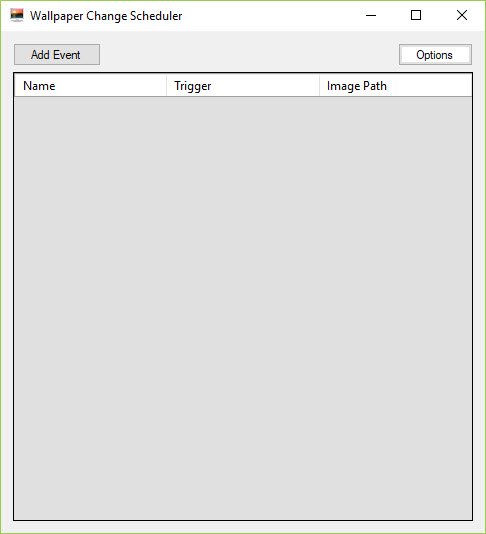
O interfejsie użytkownika(About the User Interface)
Pierwsze wrażenie na temat interfejsu użytkownika jest takie, że jest zbyt prosty i nie pomaga w zrozumieniu, od czego zacząć. Jednak rzeczy stają się łatwe, gdy idziesz do przodu. Zacznijmy od tego, jak korzystać z tego narzędzia.
Korzystanie z harmonogramu zmiany tapety
Kliknij „ Dodaj wydarzenie(Add Event) ”, jak pokazano na poniższym zrzucie ekranu.
Na ekranie pojawi się okno „ Zaplanuj nowe wydarzenie ”.(Schedule New Event)
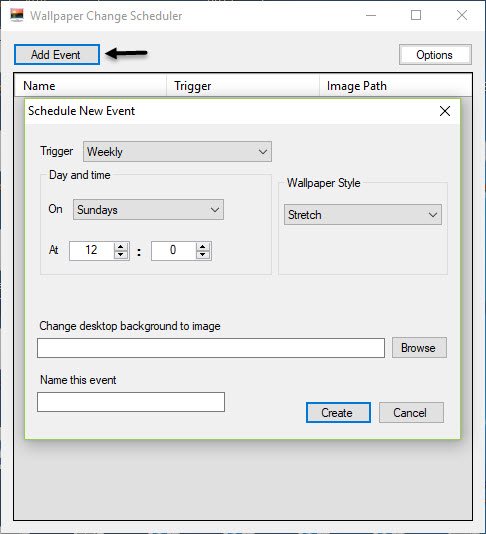
Teraz wybierz wyzwalacz(Trigger) , który chcesz wybrać dla swojej tapety(Wallpaper) . Każdy wyzwalacz ma swoje własne, specyficzne ustawienia.
Wybierz jedną z następujących opcji.
- Co tydzień
- Codziennie
- Gdy mysz jest bezczynna
- Przy ruchu myszy
- Przy logowaniu
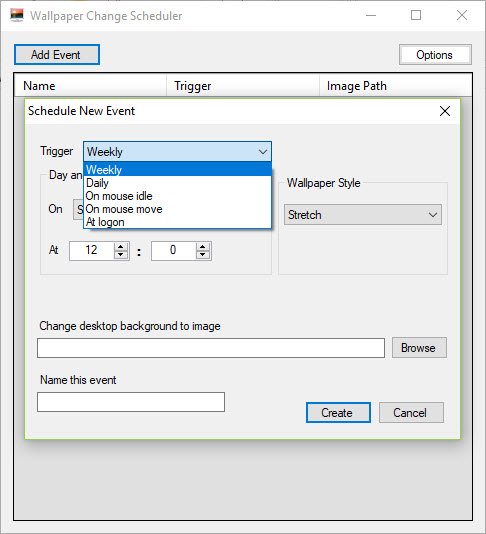
Następnie musisz wybrać dzień i godzinę(Day and Time) , kiedy chcesz, aby nastąpił wyzwalacz.
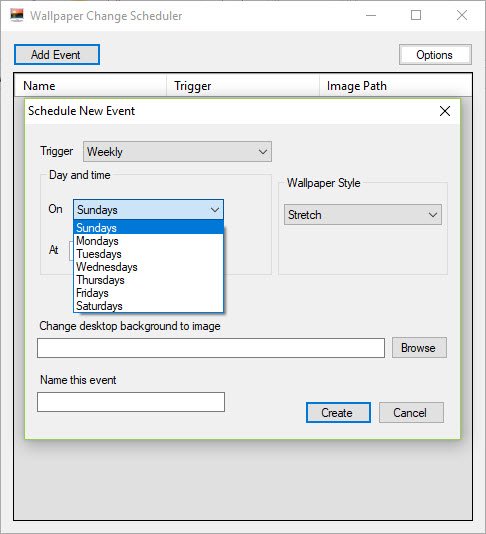
Następnie wybierz Styl tapety(Wallpaper Style) z następujących opcji.
- Płytka
- Centrum
- Rozciągać
- Pasować
- Wypełnić
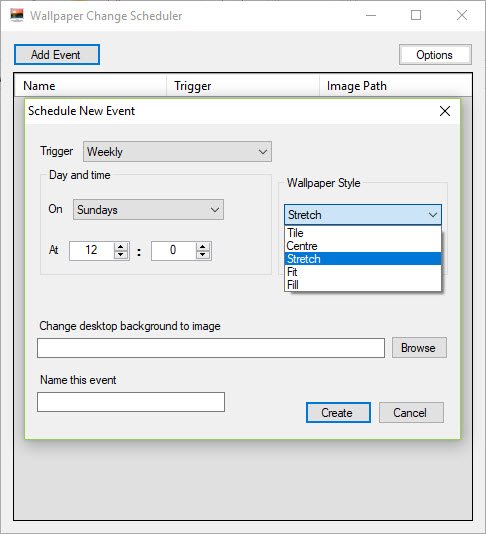
Następnie kliknij kartę Przeglądaj(Browse) , aby wybrać tapetę.
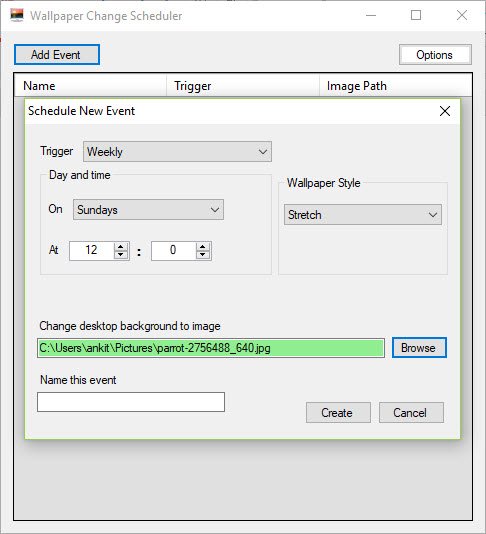
Kliknij Utwórz(Create) .
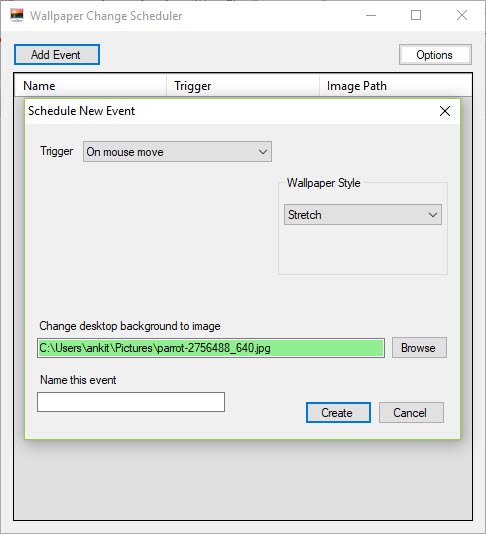
Twoje wydarzenie zostało utworzone i zostanie wykonane zgodnie z wybranymi ustawieniami.
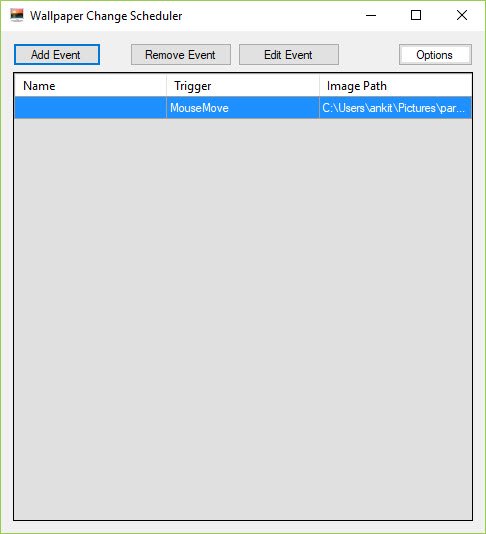
Pobieranie harmonogramu zmiany tapety
Harmonogram zmiany tapety(Wallpaper Change Scheduler) umożliwia tworzenie wielu wydarzeń. Możesz łatwo edytować zdarzenia, przechodząc do głównego interfejsu z ich nazwami, wyzwalaczami(Trigger) i ścieżką obrazu(Image Path) .
Kliknij tutaj, aby pobrać(Click here to download) Harmonogram zmiany tapety.
Jedną z wad tego darmowego oprogramowania jest to, że nie można uruchomić wielu tapet dla jednego wyzwalacza. Co więcej, nie oferuje niczego poza odświeżaniem tapety . (Wallpaper)Mimo to narzędzie jest idealne do utrzymania świeżości pulpitu każdego dnia i zaoszczędzenia czasu, jeśli chcesz od czasu do czasu majstrować przy tapetach.
Related posts
Jak utworzyć pokaz slajdów tapety pulpitu w systemie Windows 11/10
Jak zmienić tapetę bez aktywacji systemu Windows 11/10
Pobierz aplikację Bing Wallpaper na Windows 11/10
Jak zmienić motyw, ekran blokady i tapetę w systemie Windows 11/10?
Najlepsze aplikacje do automatycznego zmieniania tapet dla systemu Windows 11/10
Ustaw Notepad ++ jako domyślny edytor dla plików .xml w Windows 11/10
Napraw Crypt32.dll nie znaleziony lub brakujący błąd w systemie Windows 11/10
Porady i wskazówki dotyczące przeglądarki Microsoft Edge dla systemu Windows 11/10
Jak korzystać z aplikacji Alarmy i zegary w systemie Windows 11/10?
Najlepsze aplikacje do monitorowania baterii, analizy i statystyk dla systemu Windows 11/10
Co to jest plik PPS? Jak przekonwertować PPS na PDF w Windows 11/10?
Jak ustawić animowane pliki GIF jako tapetę w systemie Windows 11/10?
Urządzenie odtwarzające HDMI nie wyświetla się w systemie Windows 11/10
Jak otworzyć Właściwości systemu w Panelu sterowania w systemie Windows 11/10?
Jak zmienić domyślną kamerę internetową w komputerze z systemem Windows 11/10?
Jak przetestować kamerę internetową w systemie Windows 11/10? Czy to działa?
Najlepsze darmowe oprogramowanie do ustawiania wideo jako tła pulpitu w systemie Windows 11/10
Procesor nie działa z pełną prędkością lub wydajnością w systemie Windows 11/10
Ustawienia synchronizacji nie działają lub są wyszarzone w systemie Windows 11/10
Jak odinstalować lub ponownie zainstalować Notatnik w systemie Windows 11/10
